どーも!りゅうです(「・ω・)「
ブログ開設する時に必ず耳にする「プライバシポリシー」
そのプライバシーポリシーや免責事項の必要性や、
ブログ内での設置方法などを画像付きで紹介していきます(「・ω・)「
またプライバシーポリシーのテンプレート(雛形)も用意してあるので、
是非ご活用ください(∩’-‘⊂)シュッ
プライバシーポリシーって何の意味があるの?
プライバシーポリシーとは、
個人情報の収集や活用、管理、保護などに関する取り扱いの方針を明記したものを指します。
すべてのウェブサイトに必要なものではありませんが、
個人情報を収集するサイトの場合はプライバシーポリシーが必須です\_(・ω・`)ココ重要!
Googleアドセンスやその他アフィリエイトブログを運営するなら必須!
プライバシーポリシーを設置するとアクセス数が上がる?!
自分のサイトでは未検証ですが、
ZO&SITE様のデータをご覧ください。
このブログのアクセスは、約1ヶ月の間停滞していました。
しかし、プライバシーポリシーを表示させた日を境に、
より多くのキーワードで上位表示されるようになり、急にアクセスが上がり始めました。
以下の画像を見てみてください。
私が、プライバシーポリシーを公開した日は7月21日です。そして、上記の画像を見ていただくと7月21日までほぼ横ばいだったアクセス数が、21日を境に上がり始めていることが解ると思います。
劇的にアクセスが増えたわけではありませんが、アクセス数は約200~400PV増えました。
SEO評価にも繋がるという噂があるのは本当かもしれませんね( ˙o˙ )!!
…というわけで、早速プライバシーポリシーを作成していきましょう!
プライバシーポリシー作成方法
・固定ページ > 新規追加
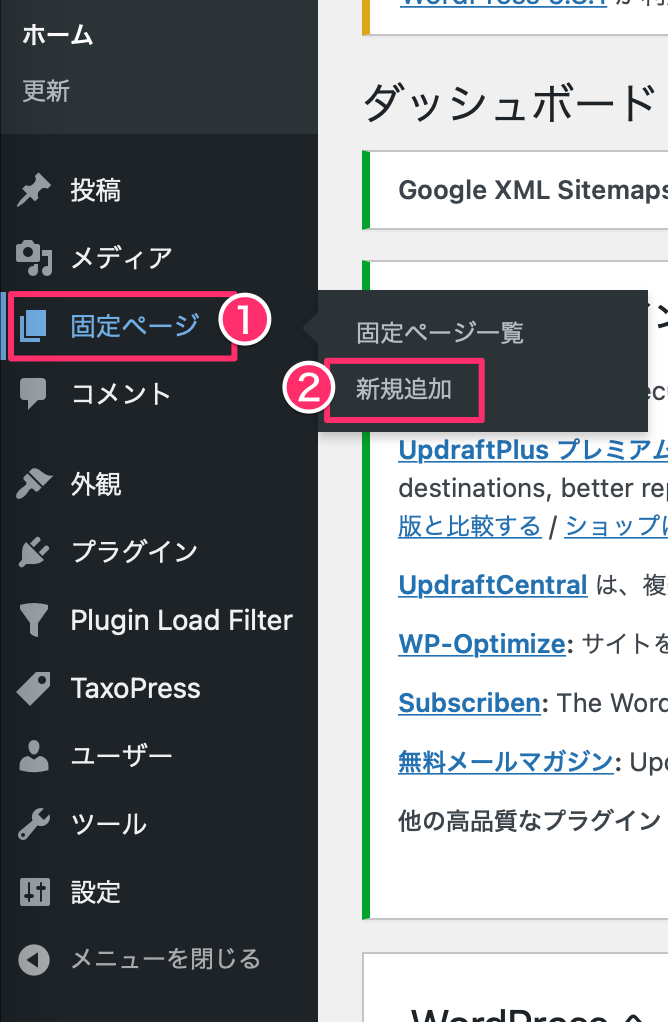
固定ページとは、
「会社情報」や「お問い合わせ」など記事単体で独立している内容でメニューバーなど決まった位置に表示するページです。
一方、時系列で作成していく記事が「投稿ページ」と呼ばれます。
記事本文作成
以下を使用している方は、
当サイトの実際のプライバシーポリシーページをほぼコピペでOK!
・Googleアドセンス
・Googleアナリティクス
・Amazonアソシエイト
・その他アフィリエイト(A8.net など)
・お問い合わせフォーム
・コメントフォーム
雛形の文中に出てくる「●●●」には自身のサイト名を記載してください。
プライバシーポリシーの雛形
個人情報の利用目的
当ブログでは、お問い合わせや記事へのコメントの際、名前やメールアドレス等の個人情報を入力いただく場合がございます。
取得した個人情報は、お問い合わせに対する回答や必要な情報を電子メールなどをでご連絡する場合に利用させていただくものであり、これらの目的以外では利用いたしません。広告について
当ブログでは、第三者配信の広告サービス(Googleアドセンス、A8.net)を利用しており、ユーザーの興味に応じた商品やサービスの広告を表示するため、クッキー(Cookie)を使用しております。
クッキーを使用することで当サイトはお客様のコンピュータを識別できるようになりますが、お客様個人を特定できるものではありません。Cookieを無効にする方法やGoogleアドセンスに関する詳細は「広告 – ポリシーと規約 – Google」をご確認ください。
また、当ブログ「●●●」は、Amazon.co.jpを宣伝しリンクすることによってサイトが紹介料を獲得できる手段を提供することを目的に設定されたアフィリエイトプログラムである、Amazonアソシエイト・プログラムの参加者です。
アクセス解析ツールについて
当ブログでは、Googleによるアクセス解析ツール「Googleアナリティクス」を利用しています。このGoogleアナリティクスはトラフィックデータの収集のためにクッキー(Cookie)を使用しております。トラフィックデータは匿名で収集されており、個人を特定するものではありません。
コメントについて
当ブログへのコメントを残す際に、IP アドレスを収集しています。
これはブログの標準機能としてサポートされている機能で、スパムや荒らしへの対応以外にこのIPアドレスを使用することはありません。
なお、全てのコメントは管理人が事前にその内容を確認し、承認した上での掲載となります。あらかじめご了承ください。免責事項
当ブログからのリンクやバナーなどで移動したサイトで提供される情報、サービス等について一切の責任を負いません。
また当ブログのコンテンツ・情報について、できる限り正確な情報を提供するように努めておりますが、正確性や安全性を保証するものではありません。情報が古くなっていることもございます。
当サイトに掲載された内容によって生じた損害等の一切の責任を負いかねますのでご了承ください。著作権について
当ブログで掲載している文章や画像などにつきましては、無断転載することを禁止します。
当ブログは著作権や肖像権の侵害を目的としたものではありません。著作権や肖像権に関して問題がございましたら、お問い合わせフォームよりご連絡ください。迅速に対応いたします。リンクについて
当ブログは基本的にリンクフリーです。リンクを行う場合の許可や連絡は不要です。
ただし、インラインフレームの使用や画像の直リンクはご遠慮ください。
こちらは記事作成時に「ビジュアル」モードで貼り付ける文章です!
プライバシーポリシーの雛形(HTML)
こちらは記事作成時に「テキスト」モードで貼り付ける文章です!
プライバシーポリシーを指定する
WordPress管理画面の固定ページ一覧で、
どのページがプライバシーポリシーページなのかを明確にする必要があります\_(・ω・`)ココ重要!
・左メニューから「設定」→「プライバシー」の順に選択
・設定タブを開く
・プルダウンから「プライバシーポリシー(先程作成したページのタイトル)」を選択し「このページを使う」をクリック
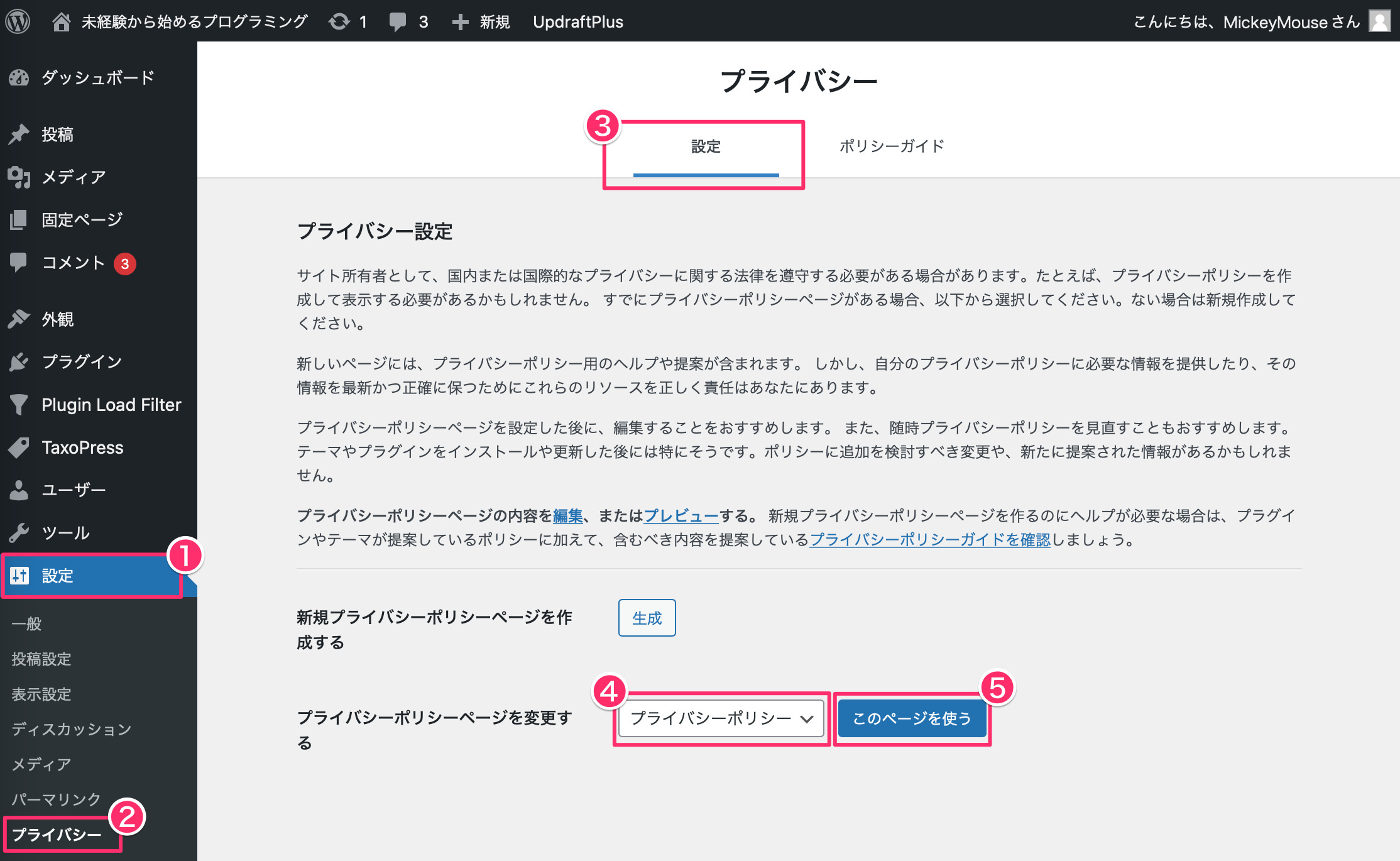
プライバシーポリシーをカテゴリに表示する
固定ページを作成しただけではページのどこにもリンクがない為、
誰も問い合わせフォームに辿り着けないので、
カテゴリに表示されるように設定しましょう\_(・ω・`)ココ重要!
・サイドメニューから以下の順でクリック
外観 > メニュー
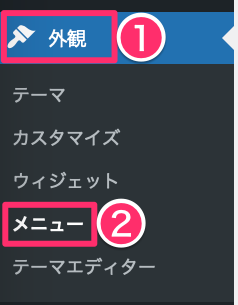
・メニュー画面で以下の順で「プライバシーポリシー」メニューを追加します。
すべて表示 > プライバシーポリシー > メニューに追加 > メニューを保存
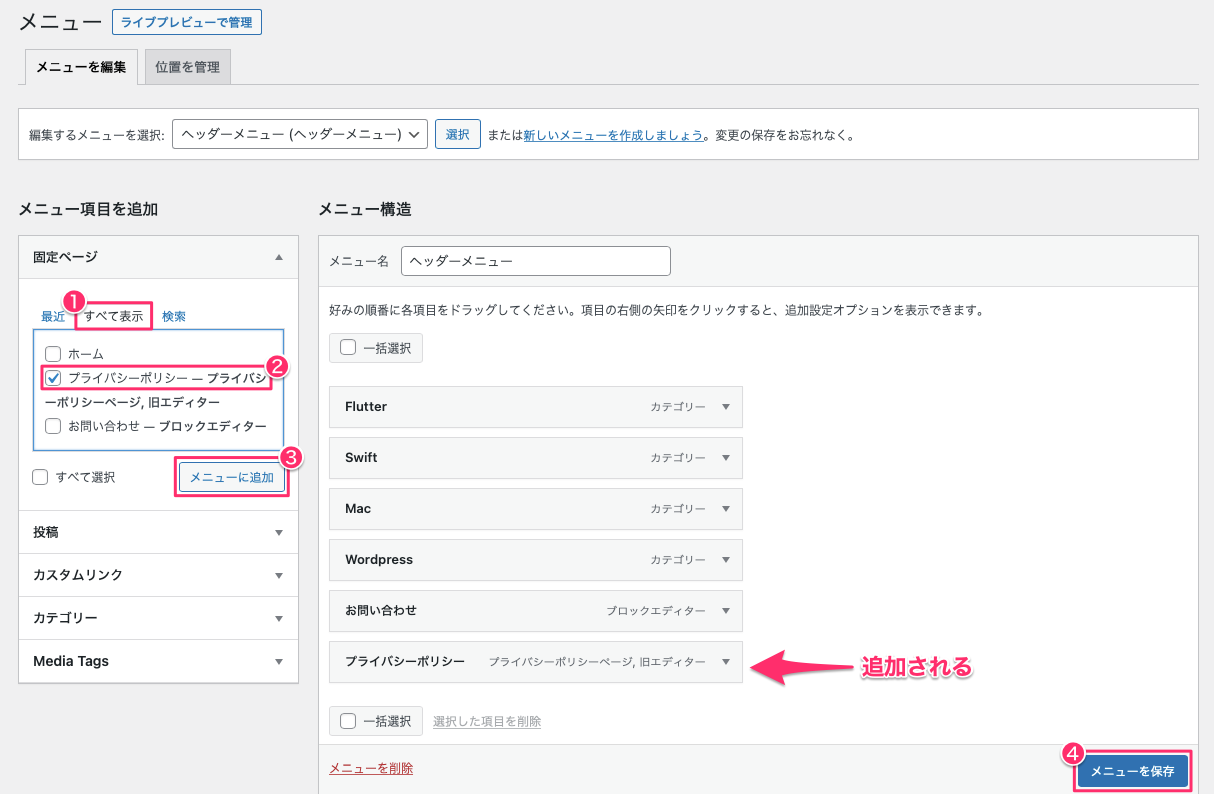
あとがき
プライバシーポリシーは多くのサイトで、
ページ最下部のフッターにリンクが置かれています。
メインコンテンツの邪魔にならず、
それでいて注意深く探せば確実に見つかる場所であるフッターにプライバシーポリシーへのリンクを置くことで、
情報を本当に必要としている人にだけページを提示できるようになります\_(・ω・`)ココ重要!
当サイトが使用するLION MEDIAの場合はヘッダーにしか設置できないんですけどね…🦁
併せて問い合わせフォームを作成したい方は以下記事を参考にどうぞ!
【WordPress】 問い合わせフォーム「Contact Form 7」の設定方法
それでは次の記事で会いましょう!


